|
Possiamo cominciare
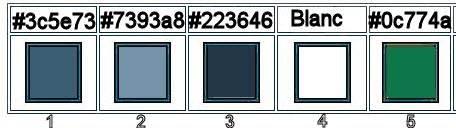
1. Apri
l'immagine "Fond BA2020"- Con un doppio clic nella
tavolozza dei livelli, trasformala in livello Raster 1
2. Apri il
tube "Image BA2020-1"
-
Modifica>Copia - torna al tuo lavoro ed incolla come
nuovo livello
3. Tavolozza
dei livelli - cambia la modalità di miscelatura di
questo livello in Sovrapponi
4.
Effetti>Effetti bordo>Aumenta
5. Apri il
tube
‘’Image BA2020-2 jpg.pspimage’
-
Modifica>Copia - torna al tuo lavoro ed incolla come
nuovo livello
6.
Oggetti>Allinea inferiore
- Lascia la
modalità di miscelatura in Filtra
7. Apri il
tube
‘’Image BA2020-3 jpg.pspimage’
-
Modifica>Copia - torna al tuo lavoro ed incolla come
nuovo livello
8.
Oggetti>Allinea inferiore
9.
Livelli>Disponi>Sposta giù
- Tavolozza
dei livelli - posizionati sul livello Raster 2
10. Apri il
tube
‘’Image BA2020-4 jpg.pspimage"
- Modifica>Copia - torna al tuo
lavoro ed incolla come nuovo livello
11. Oggetti>Allinea>Superiore
- Non spostarlo
- Livelli>Nuovo livello raster
12. Selezioni>Carica/salva
selezione>Carica selezione da disco - Cerca e carica la
selezione "BA2020-1"
13. Attiva lo strumento
 e riempi la selezione con il colore n.ro 1
e riempi la selezione con il colore n.ro 1
SELEZIONI>DESELEZIONA TUTTO
- Livelli>Nuovo livello raster
14. Selezioni>Carica/salva
selezione>Carica selezione da disco - Cerca e carica la
selezione "BA2020-2"
15. Attiva lo strumento
 e riempi la selezione con il colore n.ro 2 (sullo sfondo
vedrai apparire i contorni di un albero)
e riempi la selezione con il colore n.ro 2 (sullo sfondo
vedrai apparire i contorni di un albero)
16. Tavolozza dei livelli - cambia
la modalità di miscelatura di questo livello in Filtra
SELEZIONI>DESELEZIONA TUTTO
- Livelli>Nuovo livello raster
17. Selezioni>Carica/salva
selezione>Carica selezione da disco - Cerca e carica la
selezione "BA2020-3"
18. Attiva lo strumento
 e riempi la selezione con il colore n.ro 3 (3 o 4 clics)
e riempi la selezione con il colore n.ro 3 (3 o 4 clics)
- Tavolozza dei livelli - cambia la
modalità di miscelatura di questo livello in Moltiplica
SELEZIONI>DESELEZIONA TUTTO
- Livelli>Nuovo livello raster
19. Selezioni>Carica/salva
selezione>Carica selezione da disco - Cerca e carica la
selezione "BA2020-4"
20. Attiva lo strumento
 e riempi la selezione con il colore n.ro 1
e riempi la selezione con il colore n.ro 1
- Mantieni selezionato
21. Effetti>Plugin>Alien Skin
Xenofex 2>Constellation
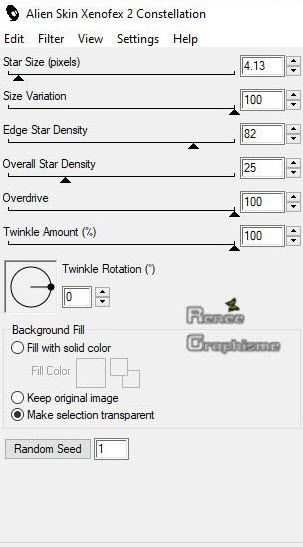
22. Tavolozza
dei livelli - cambia la modalità di miscelatura di
questo livello in Sovrapponi - diminuisci l'opacità a
75
- Il tuo
lavoro, a questo punto, si presenta così:
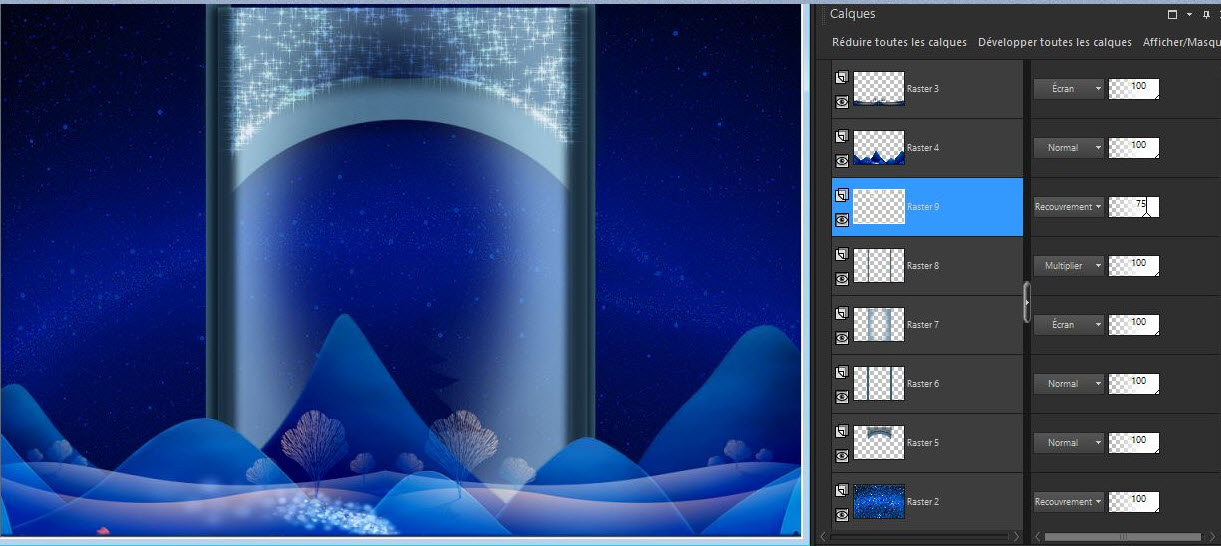
- Resta
posizionato su questo livello
23. Livelli>Nuovo livello
raster
24. Selezioni>Carica/salva
selezione>Carica selezione da disco - Cerca e carica la
selezione "BA2020-5"
25. Attiva lo strumento
 e riempi la selezione con il
bianco
e riempi la selezione con il
bianco
SELEZIONI>DESELEZIONA TUTTO
26. Tavolozza dei livelli - cambia
la modalità di miscelatura di questo livello in Ecran -
diminuisci l'opacità a 42
27. Livelli>Nuovo livello raster
28. Selezioni>Carica/salva
selezione>Carica selezione da disco - Cerca e carica la
selezione "BA2020-6"
29. Attiva lo strumento
 e riempi la selezione con il nero
e riempi la selezione con il nero
SELEZIONI>DESELEZIONA TUTTO
30. Tavolozza dei livelli - cambia
la modalità di miscelatura di questo livello in
Moltiplica
31. Livelli>Nuovo livello raster
32. Selezioni>Carica/salva
selezione>Carica selezione da disco - Cerca e carica la
selezione "BA2020-7"
33. Attiva lo strumento
 e riempi la selezione con il colore n.ro 5
e riempi la selezione con il colore n.ro 5
SELEZIONI>DESELEZIONA TUTTO
- Tavolozza dei livelli -
posizionati in alto
34. Apri il tube
‘’Image BA2020-cadreblanc’’
- Modifica>Copia - torna al tuo
lavoro ed incolla come nuovo livello
- Non spostarlo
- Livelli>Nuovo livello
raster
35. Selezioni>Carica/salva
selezione>Carica selezione da disco - Cerca e carica la
selezione "BA2020-8"
36. Attiva lo strumento
 e riempi la selezione con il bianco
e riempi la selezione con il bianco
SELEZIONI>DESELEZIONA TUTTO
37. Effetti>Filtro definito
dall'utente>Emboss 3 per default
38. Apri il tube "Image
BA2020-sapins’’
- Modifica>Copia - torna al tuo
lavoro ed incolla come nuovo livello
- Posiziona in basso a destra
39. Effetti>Effetti 3D>Sfalsa ombra
-9/22/30/15 in nero
40. Apri il tube
‘’Image BA2020-neige’’
- Modifica>Copia - torna al tuo
lavoro ed incolla come nuovo livello
41. Oggetti>Allinea>Superiore
42. Apri il tube
‘’Image BA2020-biche.pspimage’’
- Modifica>Copia - torna al tuo
lavoro ed incolla come nuovo livello
- Posiziona correttamente
43. Apri il tube
‘’Renee_TUBES_BA2020 Decos’
- Modifica>Copia - torna al tuo
lavoro ed incolla come nuovo livello
44. Attiva lo strumento
 ed imposta i seguenti valori di posizionamento:
ed imposta i seguenti valori di posizionamento:
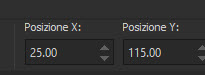
- Premi M per
disattivare la funzione
45. Apri il
tube
‘’Renee_TUBES_BA2020 Decos 2’’
- Modifica>Copia - torna al tuo
lavoro ed incolla come nuovo livello
Non spostarlo
- Livelli>Nuovo livello
raster
46. Selezioni>Carica/salva
selezione>Carica selezione da disco - Cerca e carica la
selezione "BA2020-9"
47. Attiva lo strumento
 e riempi la selezione con il bianco
e riempi la selezione con il bianco
SELEZIONI>DESELEZIONA TUTTO
48. Effetti>Effetti bordo>Aumenta
49. Immagine>Cornice Immagine -
cerca la cornice "Bonne-année
2020 cadre"
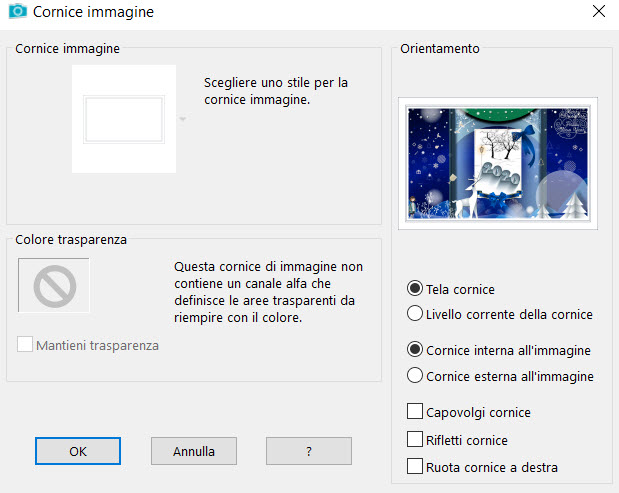
- Premi OK
50. Livelli>Unisci>Unisci visibile
Il
tutorial è terminato
Spero abbiate gradito eseguirlo
Grazie
Renée
Scritto il 5 novembre 2019
pubblicato
nel 2019
*
Ogni somiglianza con una lezione esistente è una pura
coincidenza
*
Non dimenticate di ringraziare i tubeurs e le
traduttrici che lavorano con e per noi.
Grazie
|